Kuinka ladata ja tallentaa Chrome-laajennus crx-muodossa: yksityiskohtainen opas
Kuinka ladata ja tallentaa Chrome-laajennus crx-muodossa Google Chrome on yksi maailman suosituimmista selaimista, ja yksi sen tärkeimmistä …
Lue artikkeli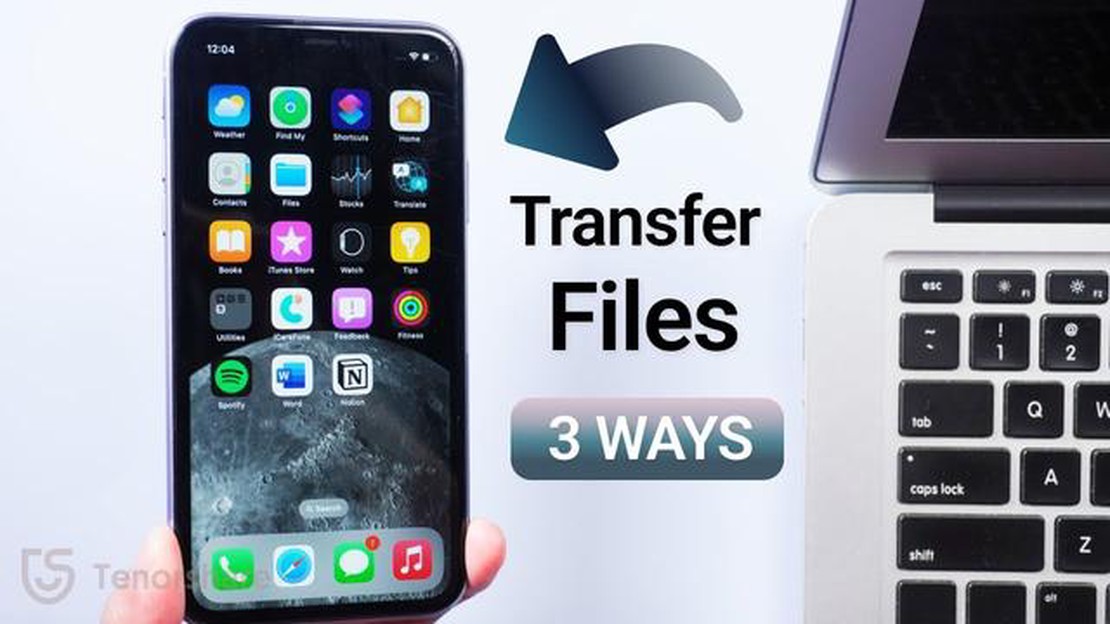
Nykyään älypuhelimista on tullut välttämätön osa elämäämme, ja monille käyttäjille iPhone on täydellinen laite, joka on aina mukana. Mutta mitä tehdä, jos sinun on siirrettävä tietosi tietokoneesta iPhoneen? Ei hätää - on olemassa muutamia yksinkertaisia tapoja tehdä se nopeasti ja vaivattomasti.
Ensimmäinen tapa on käyttää iTunesia. Tätä varten sinun on asennettava iTunes tietokoneeseen ja liitettävä iPhone siihen USB-kaapelilla. Avaa sitten ohjelma ja valitse laitteesi luettelosta. Valitse “Yleiset-välilehdeltä” “Synkronoi tiedot” ja valitse tarvittavat tiedostot, jotka haluat siirtää iPhoneen. Napsauta “Käytä” ja iTunes aloittaa automaattisesti tietojen synkronointiprosessin.
Toinen helppo tapa on käyttää pilvitallennusta. Jos sinulla on iCloud-tili, voit ladata tiedostoja tietokoneeltasi pilvitallennustilaan ja synkronoida ne sitten iPhoneen. Voit tehdä tämän menemällä osoitteeseen iCloud.com, kirjautumalla tilillesi ja lataamalla tiedostot palvelimelle. Avaa sitten iCloud-sovellus iPhonessasi, kirjaudu tilillesi ja synkronoi tiedostot laitteeseesi.
Lopuksi voit käyttää erityisiä sovelluksia tietojen siirtämiseen. On monia sovelluksia, joiden avulla voit siirtää valokuvia, videoita, musiikkia ja muita tiedostoja tietokoneesta iPhoneen. Asenna sovellus vain molempiin laitteisiin, yhdistä ne samaan Wi-Fi-verkkoon ja noudata tiedonsiirtosovelluksen ohjeita.
Tietojen siirtäminen tietokoneesta iPhoneen voi olla tarpeen eri tilanteissa, kuten valokuvien, videoiden, musiikin tai asiakirjojen lataamisessa. Tässä artikkelissa käsitellään useita tapoja siirtää tietoja iPhoneen.
Tietojen siirtäminen iTunesin kautta on yksi yleisimmistä tavoista. Voit tehdä sen noudattamalla alla olevia ohjeita:
Jos käytössäsi on pilvipalveluita, kuten iCloud, Google Drive tai Dropbox, voit myös käyttää niitä tietojen siirtämiseen iPhoneen. Noudata seuraavia ohjeita:
On olemassa myös erityisiä sovelluksia, joiden avulla voit siirtää tietoja tietokoneesta iPhoneen Wi-Fi- tai Bluetooth-yhteyden kautta. Tällaisia sovelluksia ovat esimerkiksi SHAREit, Pushbullet ja AirDroid. Voit käyttää näitä sovelluksia noudattamalla seuraavia ohjeita:
Nämä ovat vain joitakin tapoja siirtää tietoja tietokoneesta iPhoneen. Sinun on valittava sinulle sopivin menetelmä tarpeidesi ja mieltymystesi mukaan.
Tietojen siirtämiseen tietokoneesta iPhoneen on useita tapoja. Katsotaanpa tärkeimpiä niistä.
Yksi yleisimmistä tavoista yhdistää tietokone ja iPhone on tietojen synkronointi iTunesin kautta. Tätä varten sinun on noudatettava seuraavia vaiheita:
Toinen kätevä tapa siirtää tietoja tietokoneesta iPhoneen on käyttää pilvipalveluita, kuten iCloudia tai Google Drivea. Voit tehdä tämän seuraavasti:
Toinen tapa siirtää tietoja tietokoneesta iPhoneen on käyttää sanansaattajia tai sähköpostiohjelmia, jotka tukevat tiedostojen lähetystoimintoa. Voit tehdä tämän seuraavasti:
Valitse sinulle sopiva tapa yhdistää tietokone ja iPhone ja siirtää tietoja helposti!
Kun olet ostanut uuden iPhonen, edessäsi on kysymys tietojen siirtämisestä tietokoneesta laitteeseen. Tämä voi olla tarpeen tärkeiden tiedostojen, musiikin, valokuvien ja yhteystietojen tallentamiseksi. Tässä artikkelissa annetaan vaiheittaiset ohjeet tietojen siirtämiseen tietokoneesta iPhoneen.
Lue myös: 5 parasta käynnistintä Pixel 4:lle: Paranna älypuhelinkokemustasi
Liitä iPhone Lightning-kaapelilla tietokoneen USB-porttiin. 2. Avaa iTunes-ohjelma
Kun iPhone on liitetty, iTunesin pitäisi avautua automaattisesti. Jos se ei avaudu, avaa ohjelma manuaalisesti. 3. Valitse iPhone iTunesissa
Valitse iTunes-ikkunassa iPhone, joka näkyy ohjelman vasemmassa yläkulmassa. 4. Valitse siirrettävien tietojen tyyppi
Valitse iTunesin vasemmasta ruudusta tietotyyppi, jonka haluat siirtää iPhoneen. Esimerkiksi musiikki, valokuvat tai yhteystiedot. 5. Tietojen siirtäminen iPhoneen
Lue myös: Miten ratkaista Snapchat jumissa lähetysongelma - Vianmääritysvinkkejä
Valitse tiedostot tai kansiot, jotka haluat siirtää iPhoneen, ja vedä ne laitteen kuvakkeeseen iTunesissa. 6. Odota, että siirto on valmis
Odota, että iTunes lopettaa valittujen tietojen siirtämisen iPhoneen. Siirtoaika voi vaihdella tietojen määrän mukaan.
Tietosi on nyt onnistuneesti siirretty tietokoneesta iPhoneen! Voit irrottaa laitteesi tietokoneesta ja nauttia musiikin, valokuvien ja yhteystietojen käytöstä milloin ja missä tahansa.
Kun olet onnistuneesti siirtänyt tietoja tietokoneesta iPhoneen, on suositeltavaa tarkistaa siirretyt tiedot varmistaaksesi, että ne ovat täydelliset ja oikeat.
Voit tarkistaa siirretyt tiedot noudattamalla alla olevia ohjeita:
Jos havaitaan virheitä tai virheellinen tiedonsiirto, voit toistaa siirtoprosessin ja varmistaa, että tietokoneen ja iPhonen väliset asetukset ja yhteys ovat oikein.
On tärkeää huomata, että ennen tietojen siirtämistä iPhoneen on varmistettava, että tietokone ja iPhone ovat täysin yhteensopivia ja että niissä käytetään käyttöjärjestelmän uusimpia versioita. On myös suositeltavaa tehdä varmuuskopio ennen tietojen siirtämistä, jotta voit palauttaa tiedot hätätilanteissa.
Tietojen siirtämiseen tietokoneesta iPhoneen on useita tapoja. Yksi niistä on käyttää iTunesia. Tätä varten sinun on liitettävä iPhone tietokoneeseen, käynnistettävä iTunes, valittava laite ja vedettävä ja pudotettava tiedostoja iPhoneen. Voit myös käyttää pilvipalveluita, kuten iCloudia tai Dropboxia, lataamalla tiedostot niihin tietokoneelta ja lataamalla ne sitten iPhoneen.
Voit siirtää musiikkia tietokoneesta iPhoneen useilla eri tavoilla. Yksi niistä on käyttää iTunesia. Tätä varten sinun on liitettävä iPhone tietokoneeseen, käynnistettävä iTunes, valittava laitteesi, mentävä Musiikki-osioon, valittava haluamasi kappaleet tai albumit ja synkronoitava ne iPhonen kanssa. Voit myös käyttää pilvipalveluja, kuten iCloudia tai Google Play Musicia, lataamalla musiikkia niihin tietokoneelta ja lataamalla sen sitten iPhoneen.
Voit siirtää valokuvia tietokoneesta iPhoneen useilla eri tavoilla. Yksi niistä on iTunesin käyttäminen: sinun on liitettävä iPhone tietokoneeseen, käynnistettävä iTunes, valittava laitteesi, siirry kohtaan Valokuvat ja valitse vaihtoehto synkronoida valokuvat tiettyyn kansioon tietokoneella. Voit myös käyttää iCloudia lataamalla valokuvia sinne tietokoneesta ja ottamalla iCloud-kuvasynkronoinnin käyttöön iPhonessa.
Voit siirtää videoita tietokoneesta iPhoneen iTunesin avulla. Sinun on liitettävä iPhone tietokoneeseen, käynnistettävä iTunes, valittava laitteesi, siirry “Elokuvat” tai “TV-ohjelmat” -osioon, valitse haluamasi video ja synkronoi se iPhoneen. Voit myös käyttää pilvipalveluja, kuten Dropboxia tai Google Drivea, ladata videon niihin tietokoneelta ja ladata sen sitten iPhoneen.
Voit siirtää asiakirjoja tietokoneesta iPhoneen useilla eri tavoilla. Yksi tapa on käyttää asiakirjasovellusta, kuten Microsoft Wordia tai Adobe Acrobatia. Sinun on ladattava tarvitsemasi asiakirjat sovellukseen iTunesin tai pilvipalveluiden kautta ja avattava ne sitten iPhonessa sovelluksen avulla. Voit myös käyttää pilvipalveluita, kuten Dropboxia tai Google Drivea, ladataksesi asiakirjat tietokoneelta ja avataksesi ne sitten iPhonessa.
Tietoja voi siirtää tietokoneesta iPhoneen usealla eri tavalla: iTunesin, iCloudin, USB-kaapelin tai kolmannen osapuolen sovellusten avulla.
Voit siirtää musiikkia tietokoneesta iPhoneen useilla eri tavoilla. Yksi suosituimmista on käyttää iTunesia. Tätä varten sinun on liitettävä iPhone tietokoneeseen USB-kaapelilla, avattava iTunes ja valittava laitteesi. Sitten sinun on mentävä “Musiikki”-osioon ja valittava tietokoneen musiikkitiedostokansio. Sen jälkeen voit valita kappaleet, jotka haluat siirtää, ja napsauttaa “Synkronoi”-painiketta.
Kuinka ladata ja tallentaa Chrome-laajennus crx-muodossa Google Chrome on yksi maailman suosituimmista selaimista, ja yksi sen tärkeimmistä …
Lue artikkeliMiten korjata TCL TV on jäätynyt TCL TV:n jäätyminen voi olla turhauttavaa, varsinkin kun olet juuri katsomassa suosikkiohjelmaasi tai -elokuvaasi. …
Lue artikkeliKuinka korjata Samsung Galaxy Note 3, joka ei pysty havaitsemaan Wi-Fi-verkkoa tai muodostamaan siihen yhteyttä (Vianmääritysopas)? Jos sinulla on …
Lue artikkeliKuinka katsella Instagram-tarinoita heidän tietämättään Instagram-tarinoista on tullut suosittu tapa jakaa hetkiä ja päivityksiä ystävien ja …
Lue artikkeliGalaxy S20 ei lataudu. Tässä on korjaus! Jos sinulla on latausongelmia Samsung Galaxy S20:n kanssa, et ole yksin. Monet käyttäjät ovat raportoineet …
Lue artikkeliMiten voit poistaa Netflix-tilisi vuonna 2023 | UUSI täydellinen opas Netflix-tilisi poistaminen voi olla yksinkertainen ja suoraviivainen prosessi, …
Lue artikkeli